在日常工作中,Excel 作为强大的数据处理工具,能够帮助我们轻松管理和分析庞大的数据集。其中,数据排序和筛选功能尤为关键,它们提供了便捷、高效的方式来组织和分析信息。本文将详细介绍如何使用这些功能来提升您的数据处理能力。
一、数据排序:让数据井然有序
单字段排序
单字段排序是最基本的排序方式,适用于简单的数据集。例如,按姓名的字母顺序排列员工名单,或按照日期升序查看事件日志。操作步骤如下:
选择需要排序的列。
在“开始”菜单中点击“排序和筛选”。
选择“升序”或“降序”。
数据即刻按照所选顺序排列。
多字段排序
当处理复杂的数据集时,多字段排序就显得尤为重要。例如,您可以先按部门排序,再按姓名排序,以便在同一部门内查找特定人员。具体步骤为:
选择整个数据区域。
在“数据”选项卡中点击“排序”。
首先设置主要排序条件(如部门),然后添加次要排序条件(如姓名)。
点击“确定”,数据即会按照设定的多级条件进行排序。
二、数据筛选:快速定位所需信息
数据筛选功能允许您根据特定条件快速找到所需的信息,隐藏不相关的行,从而集中注意力于数据分析的核心部分。
自动筛选
使用自动筛选功能,可以快速筛选出符合特定条件的记录。例如,筛选出某个部门的所有员工或特定时间段内的交易记录:
选择数据区域。
在“数据”选项卡中点击“筛选”。
点击标题行中的下拉箭头,选择或输入筛选条件。
符合条件的行将被保留显示,其他行则被隐藏。
高级筛选
对于更复杂的需求,可以使用高级筛选功能。例如,找出销售额超过一定金额且客户位于特定地区的订单:
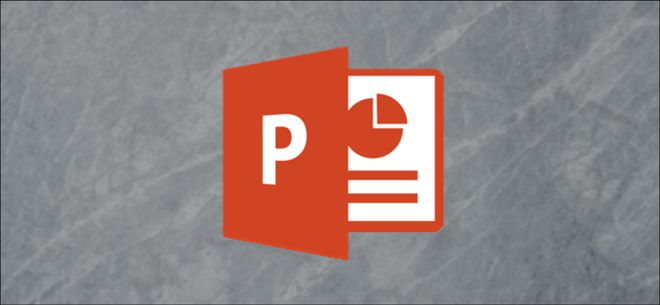
在一个空白区域定义多个筛选条件。
在“数据”选项卡中点击“高级”。
选择数据区域和条件区域。
筛选结果将显示在新的地点或覆盖原有数据。
条件格式筛选
通过条件格式,可以高亮显示满足特定条件的行,帮助迅速识别重要信息。例如,高亮显示销售业绩高于平均值的员工:
选择包含数值的列。
在“开始”选项卡中点击“条件格式”。
选择“突出显示单元格规则”并设置具体条件。
三、实际应用案例:从理论到实践
财务数据分析
在财务领域,排序和筛选功能可以显著简化工作流程。例如,按日期对交易记录进行排序,便于发现异常交易或趋势。使用筛选功能,可以快速找出特定期间或特定账户类型的所有交易记录。
销售数据分析
销售人员可以利用这些功能跟踪业绩。例如,按销售额对销售记录进行降序排序,快速找出最佳销售表现。同时,通过筛选特定时间段或产品类别的数据,进行深入的销售分析和市场趋势预测。
市场调研数据分析
在市场调研中,排序和筛选功能可以帮助研究人员有效分析受访者数据。例如,根据反馈评分对受访者进行排序,筛选出满意度最高或最低的受访者,从而制定改进措施或营销策略。
四、结语
掌握 Excel 的数据排序和筛选功能,无疑为您的数据处理工作增添了一把利器。无论是财务分析、销售追踪还是市场调研,这些功能都能极大提升工作效率和决策质量。通过不断练习和应用,您会发现处理复杂数据变得更加得心应手,从而在职场中脱颖而出。